前言
截止 2024.06,极空间官方还没有开放 SSH 功能,自带的 Docker 容器也不支持 docker-compose ,很多读者反馈希望单独出一篇针对极空间的直链播放教程。本篇文章记录了,无 SSH 的情况下,极空间系统如何搭建 115 直链播放媒体服务器。
如果你对其中的技术原理感兴趣,强烈推荐你读一下这篇文章:
安装
前期准备
新建两个文件夹,一个用存储、持久化 CloudDrive2 的配置数据,方便以后重构迁移,另一个用来存储 EmbyServer 的数据

拉取以下 4 个 Docker 镜像
cloudnas/clouddrive2:latest emby/embyserver:latest hicane/emby_115:latest hicane/emby_nginx:latest
在 docker 的网络里,新建一个网络,这里我取名为 emby

CloudDrive2 挂载文件
首先启动 CloudDrive2 容器,需要注意的有两个地方,一个是 路径映射,一个是 端口映射

访问
192.168.3.198:19798,登录 CloudDrive2 添加 115 网盘 (我的极空间内网地址为:192.168.3.198)
因为极空间的权限不够,所以我们无法像普通 NAS / 云服务器那样直接挂载网盘到本地,而是通过使用 WebDav 的方式挂载到本地。

IP 地址填写极空间地址,账号密码填 CD2 的登录账号密码,其他跟图片保持一致即可。

挂载完成后会在我们的外部设备多出来一个存储空间,点进去可以看到我们的 115 网盘。

启动 EmbyServer
更改容器名为 emby_server,必须

将 115 网盘挂载到 emby_sever 容器内

最终大概这个样子

修改网络为准备阶段创建的 emby 网络


映射 8096 端口

访问
192.168.3.198:8096, 初始化 EmbyServer 并创建一个 API KEY。从挂载到 EmbyServer 中的 /media 路径下加载一个媒体库。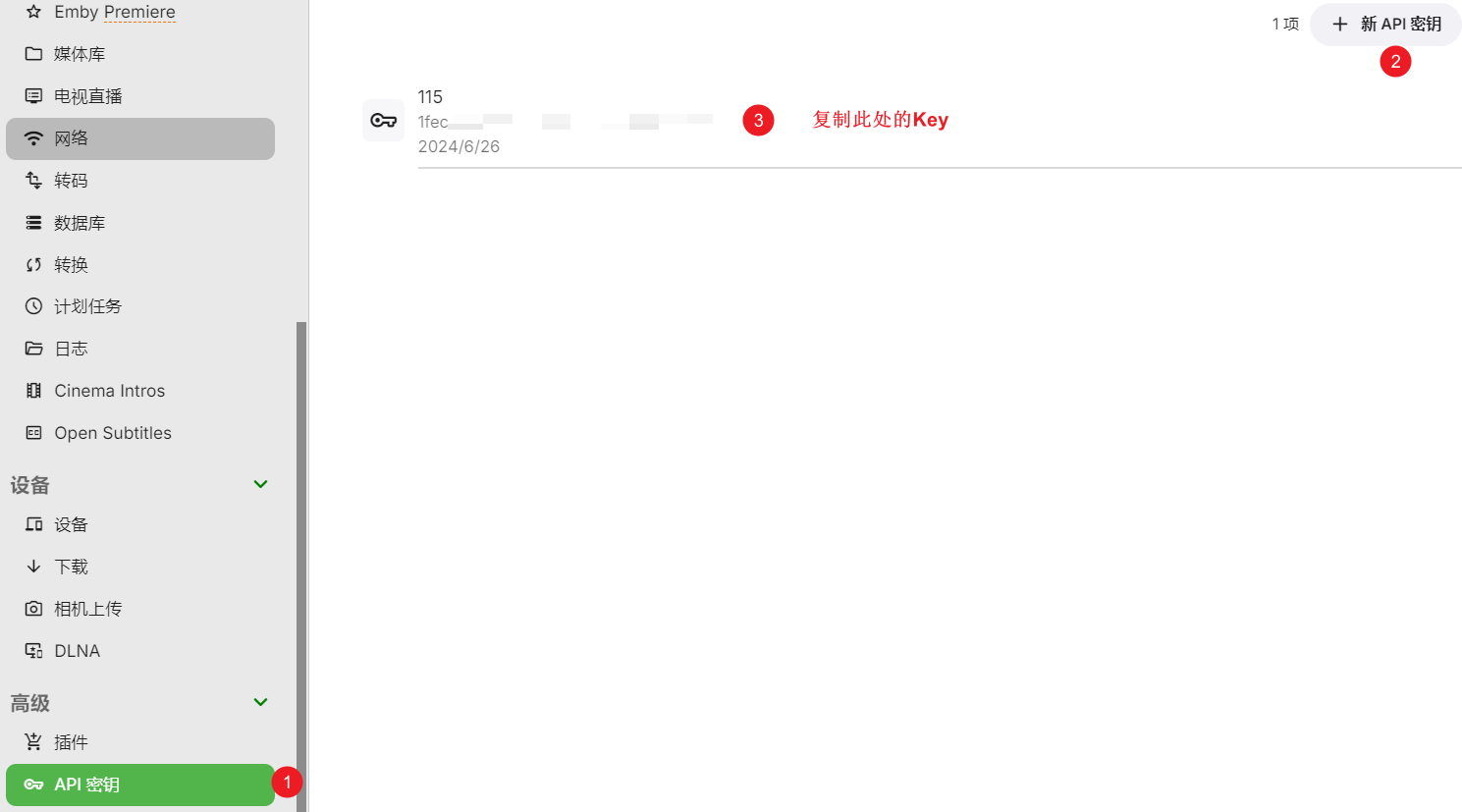
启动 Emby115
更改容器名为 emby_115,必须

修改网络为准备阶段创建的 emby 网络

添加如下 4 个环境变量,需要注意的是
挂载路径,前面是挂载到 embyServer 的内部路径,我这里是 /media, 后面是 115网盘中的对应路径,我这里对应的是115根目录,留空就好
115 Cookie 尽量选择保活期较长的 Cookie,优先推荐微信小程序中的 Cookie, 注意你的 Cookie 应有
UID/CID/SEID三项,中间以;分割符分开,不能有换行。# 本机地址 PUBLIC_HOST=http://192.168.3.5:8097 # EMBY API KEY EMBY_API_KEY=7b0a1xxxxxxx # 115 Cookie COOKIE=UID=xxxxx;CID=xxxxx;SEID=xxxxx # 挂载路径 MOUNT_PATH={"/media": ""}
启动 EmbyNginx
更改容器名为 emby_nginx,必须

修改网络为准备阶段创建的 emby 网络


端口映射,注意这里映射的是 8097 -> 80

效果展示
不要使用 网页访问
192.168.3.198:8097测试使用官方或第三方客户端(比如 iOS fileball / windows emby Theater 等),通过连接至
192.168.3.198:8097,输入帐号密码来测试具体是否走直链,可以通过观察Nas系统的网络流量来进行确认


致谢
由于个人的技术水平及能力所限,文章难免存在不足或疏漏之处,还望各位读者海涵、斧正。
如果您觉得这篇文章对您有帮助,可以选择对我进行打赏,这将有助于我更快更好的产出文章,谢谢。

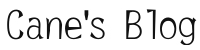
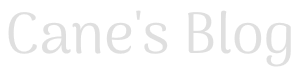

评论